-
大神还原 win7系统打开记事本弹出“选择打开方式”对话框的设置步骤
- 发布日期:2021-04-15 01:47:06 作者:bag198技术 来 源:http://www.bag198.com
win7系统打开记事本弹出“选择打开方式”对话框的问题司空见惯;不少人觉得win7系统打开记事本弹出“选择打开方式”对话框其实并不严重,但是如何解决win7系统打开记事本弹出“选择打开方式”对话框的问题,知道的人却不多;小编简单说两步,你就明白了; 1、在桌面上右键点击桌面的任意一个txt文件,如果没有的可以右键点击新建一个文本文档,然后选择“属性”; 2、在打开的txt属性窗口中,早常规选项下找到“更改”按钮;就可以了。如果没太懂,请看下面win7系统打开记事本弹出“选择打开方式”对话框的解决方法的更多介绍。
1、在桌面上右键点击桌面的任意一个txt文件,如果没有的可以右键点击新建一个文本文档,然后选择“属性”;
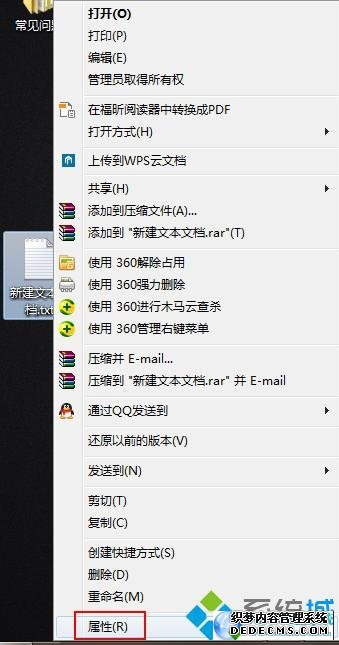
2、在打开的txt属性窗口中,早常规选项下找到“更改”按钮;
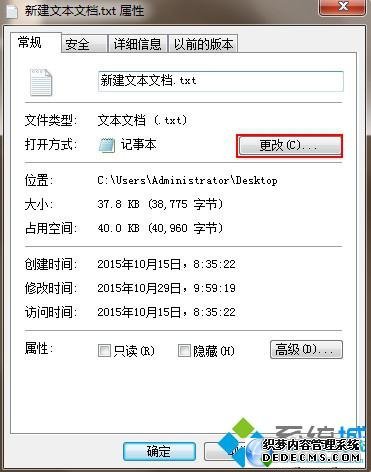
3、在弹出的打开方式设置窗口中,选择记事本,接着勾选“始终使用选择的程序打开这种文件”,然后保存退出即可。
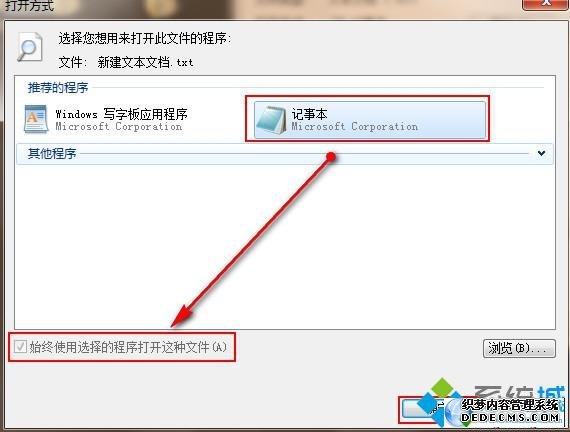
win7系统打开记事本弹出“选择打开方式”对话框解决方法分享到这里,通过上面的设置,下次打开记事本就不会出现打开方式的对话窗口了,有需要的朋友不妨参照上面步骤进行尝试设置。
以上就是小编分享的win7系统打开记事本弹出“选择打开方式”对话框的解决方法如果你的电脑也遇到了这种情况,可以试试上面的方法哦。更多相关教程,请继续关注我们。
 番茄花园 Ghost Win7 32位纯净版 v2019.07
番茄花园 Ghost Win7 32位纯净版 v2019.07 番茄花园 Ghost Win7 64位纯净版下载 v2019.08
番茄花园 Ghost Win7 64位纯净版下载 v2019.08